Excel ist ein sehr umfassendes Werkzeug, wenn es darum geht, seine Funktionen manuell zu manipulieren, aber andererseits um ein Diagramm mit zu erstellen VBA-Makros ermöglicht Ihnen, der Tabelle dynamischeren Inhalt hinzuzufügen.
Obwohl sich viele Benutzer ihrer Nützlichkeit nicht bewusst sind, können Sie mit Makros all die harte Arbeit erledigen, die Sie manuell erledigen müssen.
Die Hauptaufgabe dieses Assistenten besteht darin, Aufgaben automatisieren die so verstaut sind, dass sie bei Bedarf schnell eingesetzt werden können.
Das Erlernen der VBA-Sprache ist für diese Art der Erstellung unerlässlich, da die Kenntnis von Objekten Diagramm et Graph-Objekt wird Ihnen das Verständnis erleichtern.
Excel verfügt über viele Tools und Optionen, die Ihre Arbeit schneller und einfacher machen. Ein Tool, mit dem Sie in diesem Programm möglicherweise nicht vertraut sind, ist dieses Dynamische Tischdesign-Wahl.
Informationen zur Diagrammerstellung mit VBA-Makros
ChartObjects ist ein Sammlung in Excel-Arbeitsblättern gefunden , also beginnt es mit ChartObject, da es mehrere geben kann; sollte durch einen Indikator wie folgt unterschieden werden: ” Diagrammobjekt (i) “.
Dieses Objekt ist dasjenige, das für die Aufnahme des Graphen verantwortlich ist oder in dieser Sprache als Graph bekannt ist, der von der Hierarchie geregelt wird:
- Anwendung> Arbeitsmappe> Arbeitsblatt> Kartenobjekt> Diagramm> Diagrammtitel (Beispiel zum Definieren eines Objekts innerhalb der Grafik).
Dies sind die wichtigsten Teile des Diagramms, deren Kenntnis erforderlich ist, um den VBA-Code des Diagramms zu erstellen, das Sie im Arbeitsblatt erfassen.
Denken Sie daran, dass einige dieser Aspekte im Makro abgelehnt werden können, damit Sie den Code verstehen, den Sie schreiben.

Schritt-für-Schritt-Makrocodegenerierung für ein Diagramm a
Das in diesem Artikel verwendete Beispiel zum Erstellen eines Diagramms mit VBA-Makros spricht über den Niederschlag für ein Jahr in einem bestimmten Gebiet und wird als Linie angezeigt.
Anfänglich werden zwei Blätter von Microsoft Excel verwendet, die erste heißt ” grafisch “Und der zweite heißt” Daten “.
Drücken Sie berührt « Alt + F11 “öffnen Visual Basic Autor um Ihre Arbeitsmappe in der Projektexploration auszuwählen.
Wählen Sie im Editor-Menü ” Eintreten “Klicken” Maßeinheit “, Und dort schreibst du den Code für deine Grafik. In diesem Fall ist es wie folgt:
Da dieses Beispiel nur einen Dateneintrag enthält, wird entschieden Entfernen Sie die Bildunterschrift, da dies die Qualität beeinträchtigen kann global und Distanz die Grafik.
Empfehlungen
Wenn der zu erstellende Diagrammtyp mehrere Datenzeilen enthält. Die Verwendung von Mythen wird empfohlen, da sie helfen, die Farben und Formen der eingegebenen Daten zu identifizieren.
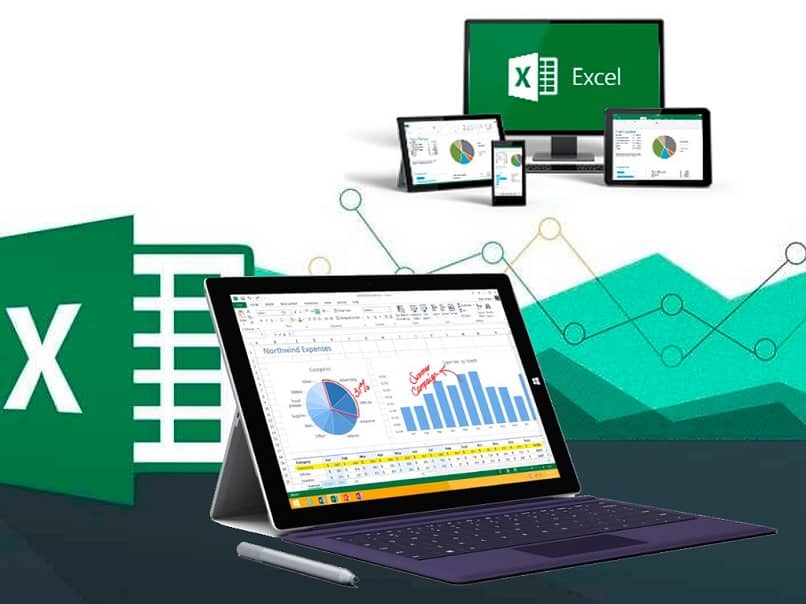
Ebenso für später Wenn Sie mehrere Spalten als Informationen verwenden, müssen Sie nur den gesamten Bereich abdecken, den sie belegen, wenn Sie die Daten im Code definieren.
Wenn Sie hingegen die Farben der Balken ändern möchten, müssen Sie den Code eingeben » .SeriesCollection (1) .Format.Fill.ForeColor.RGB = RGB (0, 170, 171) » in deinem Makro .
Das muss zwischen den Worten sein ” Mit “Und” Endlich mit “. Im Beispiel wurde entschieden, die smaragdfarbenen Linien zu platzieren, aber wenn Sie eine andere Art von Farbe platzieren möchten, müssen Sie nur den numerischen Code der VBA-Sprache eingeben.
Einer der großen Vorteile dieser Methode ist die Möglichkeit, Makros zu schreiben, die für die zukünftige Wiederverwendung codiert wurden.
Nicht nur eine fundierte Ausbildung, sondern auch seine Wachsamkeit und sein Engagement sind dringend erforderlich Erstelle eine Legende Dies wird Ihnen helfen, Teile Ihres Diagramms zu identifizieren und zu unterscheiden.
Die von Ihnen erstellten Grafiken können nach Belieben gestaltet werden, Excel hat das Werkzeug, um Ihre Grafiken zu erstellen Kreisdiagramme. Sobald Ihr Diagramm in Excel fertig ist, können Sie in eine TIFF-Datei konvertieren.